1、接上篇经验,继续,复制一个半椭圆水平翻转过去出现一个心的形状。然后统一道理,制作一个羽毛杆子。这个案例使用到的最关键的一个命令就是Ctrl+shift+Alt+T

2、羽毛整体制作完成后记得合并一下图层。
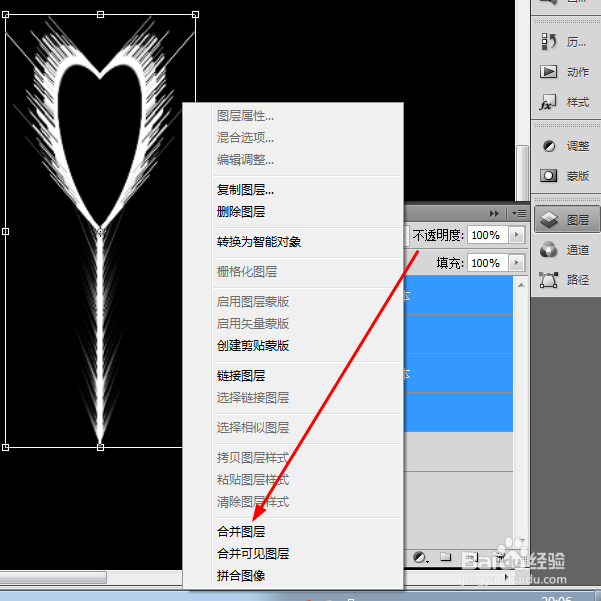
3、然后整体调整一下大小哦,复制一个羽毛图层,并且把中心点拖动到最下方,旋转一定角度。
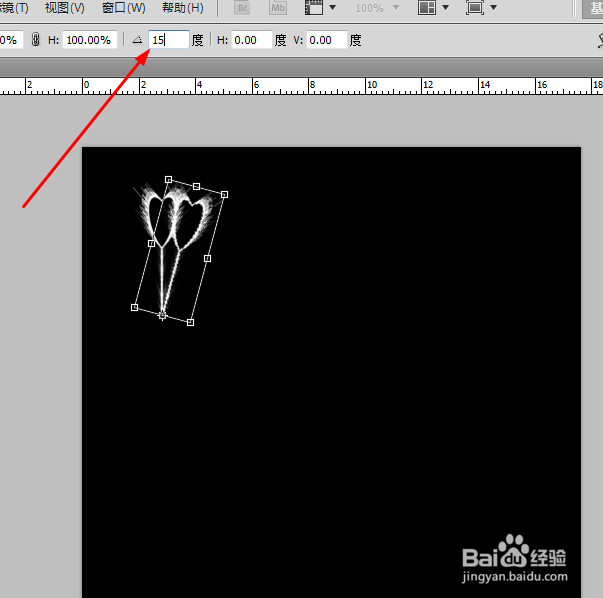
4、你可以持续重复这个动作,但是有一个快捷键,那就是Ctrl+shift+Alt+T,一个神奇的重复命令。
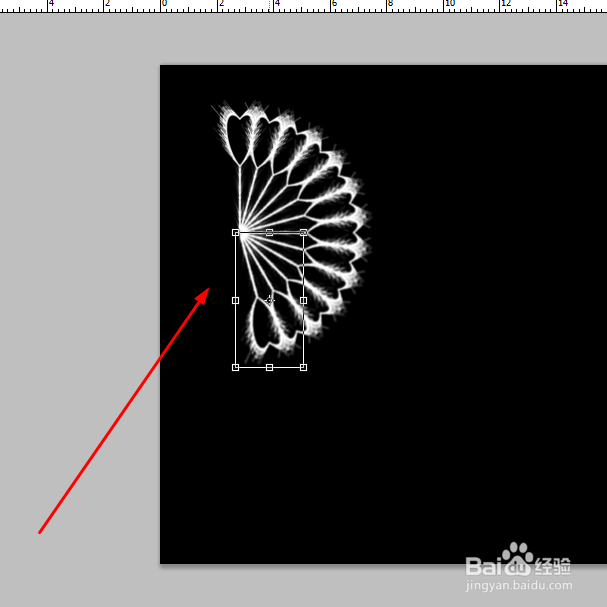
5、新建一个渐变填充图层,如图所示。
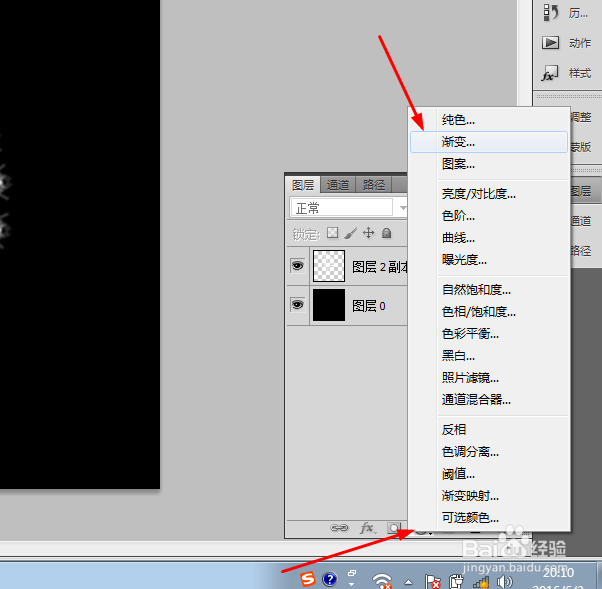
6、旋转彩虹颜色,径向渐变,如图所示。填充的具体颜色是可以自定义进行修改调整的。

7、修改一下图层混合模式就可以了,不同的模式有不用的颜色效果。

8、最终效果,如图所示。

